WordPress Elementor'da Başlık Nasıl Eklenir?
Yayınlanan: 2022-09-20WordPress Elementor'a bir başlık eklemek basittir ve yalnızca birkaç tıklama gerektirir. Başlıklar, içeriğinizi düzenlemenin ve ziyaretçilerin aradıklarını bulmasını kolaylaştırmanın harika bir yoludur. WordPress yönetici panelinde Elementor > Yeni Ekle'ye gidin. Başlığınıza bir ad verin ve bir başlık şablonu seçin. Yayınla düğmesini tıklayın. Başlığınız artık web sitenizde görünecektir.
Elementor kullanarak adım adım ve herhangi bir kodlama deneyimi olmadan nasıl özel üstbilgi ve altbilgi oluşturacağınızı göstereceğim. Temel Elementor Pro (bir site için) yıllık 49 ABD Doları tutarındadır, ancak buna değer çünkü size normalde ihtiyaç duyacağınızın ötesine geçen çok sayıda benzersiz özellik sunar. Elementor'da özel altbilgiler veya üstbilgi oluştururken altbilgi veya üstbilginin ana düzenine karar vermelisiniz. Örneğin, ortada logo, solda bir menü ve sağda bir arama kutusu bulunan ve tümü modern görünümlü bir başlık oluşturacağım. Alt bilginiz veya üst bilginiz herhangi bir tasarım veya sınırlama ile sınırlandırılamaz. Nav Menu bloğuna, Elementor kenar çubuğundan başlığa sürüklenerek erişilebilir. Ek olarak, diğer iki sekmeye (Stil ve Gelişmiş) giderek menünüzün sayfalarının rengini değiştirebilirsiniz.
Özelleştirme için daha fazla seçenek mi istiyorsunuz? Elementor için NavMenu Addon adında ücretsiz bir eklenti var. Oluşturduğunuz eseri sitede yayınladığınızda, site genelindeki varsayılan üstbilgi/altbilginizi değiştirebilir veya yalnızca belirli sayfalarda kullanabilirsiniz. Elementor'daki ana PUISH düğmesine tıklayarak bu özelliğe erişebilirsiniz. Açılır pencerede, ekranınızda yeni üst bilgi veya alt bilginizin görünmesini istediğiniz konumu seçmeniz istenecektir. Temel koşulu Tüm Site olarak değiştirebilir veya bu seçeneği tek tek sayfalar, gönderiler, kategoriler vb. için kullanabilirsiniz.
Elementor veya Gutenberg için fullPage'de sayfa şablonu genellikle boştur. Sonuç olarak, WordPress sitenizde fullPage etkinken, tema bağımlılığı olmayan boş bir sayfa yüklenecektir. Bunun bir sonucu olarak üstbilginiz veya altbilginiz görünmeyecektir.
Elementor'un bu sürümü, başlığınızı düzenlemeyi desteklemez. Web sitenizde Pro özelliklerimizi kullanıyorsanız, my.elementor.com'a acil bir destek bileti göndermeniz gerekecektir. WordPress.org kurallarına göre ticari ürünler desteklenmez.
Elementor'da Bir Bölüme Nasıl Başlık Eklerim?
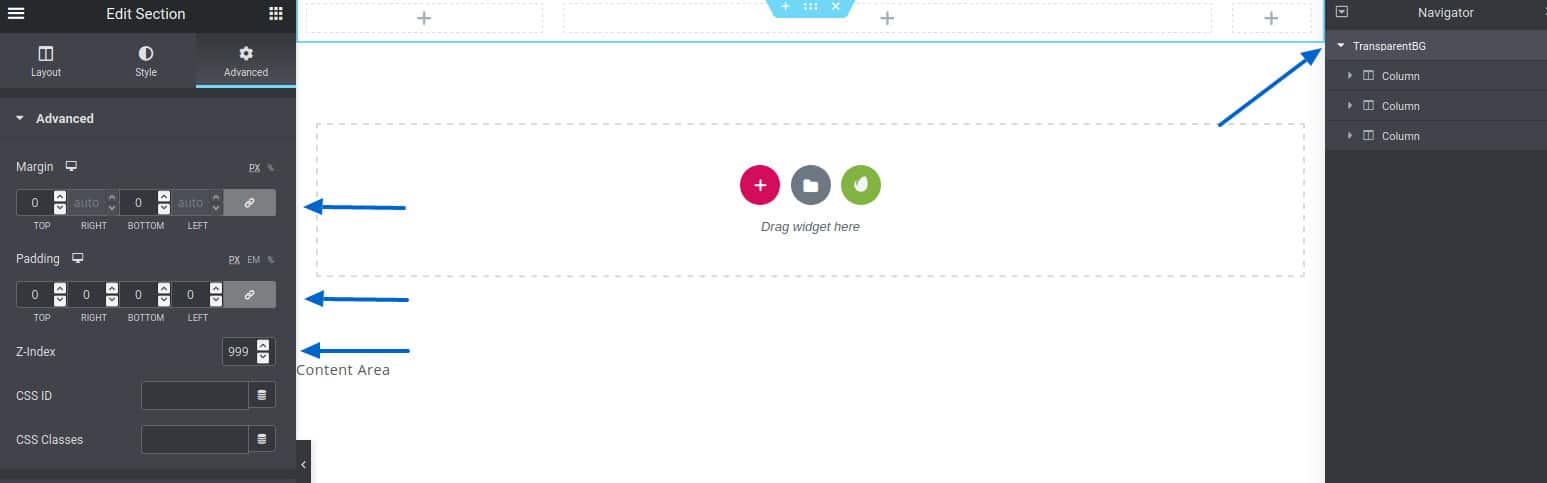 Kredi bilgileri: blackshot.design
Kredi bilgileri: blackshot.designElementor'da bir bölüme başlık eklemek için başlığı eklemek istediğiniz bölüme tıklayın, ardından sol kenar çubuğundaki başlık öğesine tıklayın. Bu, başlık içeriğinizi ekleyebileceğiniz ve beğeninize göre şekillendirebileceğiniz başlık ayarları panelini açacaktır.
Web sitenizin başlığı, gezinme menünüzü, logonuzu, sepetinizi ve diğer önemli bilgileri içerir. Elementor için başlığınızı özelleştirmek için harika bir araç Theme Builder'dır. Önceden hazırlanmış çeşitli başlık şablonlarıyla kullanabilirsiniz, ancak tam kontrol istiyorsanız, kendinizinkini yapmalısınız. Elementor, Yeni Şablon Ekle'yi seçerek yeni bir şablon oluşturmak için kullanılabilir. Bu iletişim kutusunun altında Başlık seçeneğini seçin ve ardından şablonunuz için bir ad oluşturun. Özel bir başlık oluşturmak için, web sitesinin bir başlığın her sayfasından aynı öğeleri çekmesini sağlayan dinamik içerikten yararlanın. Elementor Pro, tıpkı bir sayfada olduğu gibi mobil başlığınızı tamamen özelleştirmenize olanak tanır.
Ayrıca özellikleri kullanarak başlığın animasyonunu hangi cihazların alacağını da seçebilirsiniz. Elementor Pro'daki Tema Oluşturucu aboneliği size tam erişim sağlar, ancak bu, Kişisel Elementor aboneliği gerektirir. Elementor – üst bilgi, alt bilgi ve blok eklentileri, Elementor Pro'nun Tema Oluşturucusuna çok benzer. Bir düzen oluşturabilir ve ardından bunu kullanarak web sitenizde üstbilgi veya altbilgi olarak ayarlayabilirsiniz. Eklenti, başlık içeriği tasarlamayı kolaylaştıran yerleşik widget'lar içerir. Elementor'un sürükle ve bırak özellikleriyle dakikalar içinde güzel web siteleri oluşturabilirsiniz. Astra teması, çok yardımcı olacak gelişmiş bir üst bilgi ve alt bilgi oluşturucu içerir. İşte web sitenizin alt bilgisini düzenlemek için hızlı bir kılavuz.
Masaüstü ve Mobil Cihazlarda Yapışkan Başlığı Gizleme
Masaüstü cihazlarda (PC ve laptop) yapışkan başlığı gizlemek için öncelikle “Koşullar” alanına aşağıdaki kodu yazmanız gerekir. Başlığın yapışkan olup olmadığını anlamak kolaydır. Gerçek doğrudur. Mobil cihazlarda (Android, iOS) yapışkan başlığı gizlemek istiyorsanız, “Koşullar” alanına aşağıdaki kodu eklemelisiniz: *br. Başlık yapışkan olmalıdır. Bu yanlış bir ifadedir.
Elementor Başlığını Nasıl Görüntüleyebilirim?
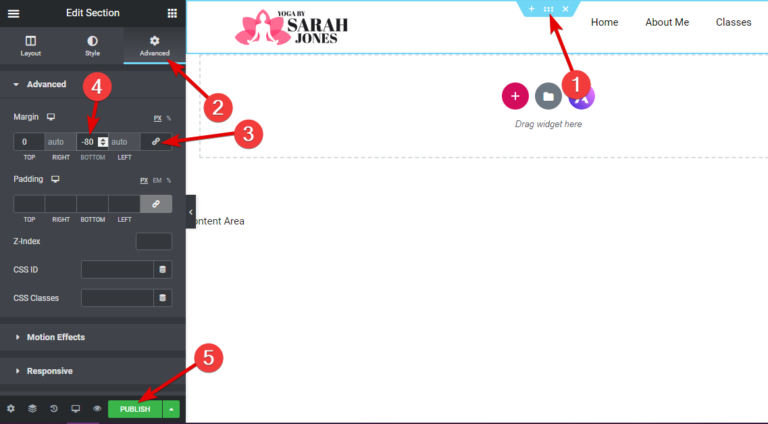 Kredi: www.blogsuccessjournal.com
Kredi: www.blogsuccessjournal.comElementor başlığını görüntülemek için önce Elementor'da bir başlık şablonu oluşturmanız gerekir. Başlık şablonunu oluşturduktan sonra, temanızın header.php dosyasına aşağıdaki kodu eklemeniz gerekir: if ( function_exists( 'elementor_theme_do_location' ) ) { elementor_theme_do_location( 'header' ); } ? > Bu kod, Elementor'da oluşturduğunuz başlık şablonunun web sitenizde görüntülenmesini sağlayacaktır.

Farklı Cihazlarda Yapışkan Başlıklar
Sayfanın sağ üst köşesindeki başlığı sadece masaüstü cihazlar için “cihaz” alanına “masaüstü” yazıp “Yayınla” butonuna tıklayarak seçebilirsiniz. Başlığın tüm cihazlarda sayfanın en üstünde görünmesini istiyorsanız, "cihaz" alanına "tümü" yazın ve "Yayınla" düğmesine basın.
Elementor Tüm Sayfalara Başlık Ekle
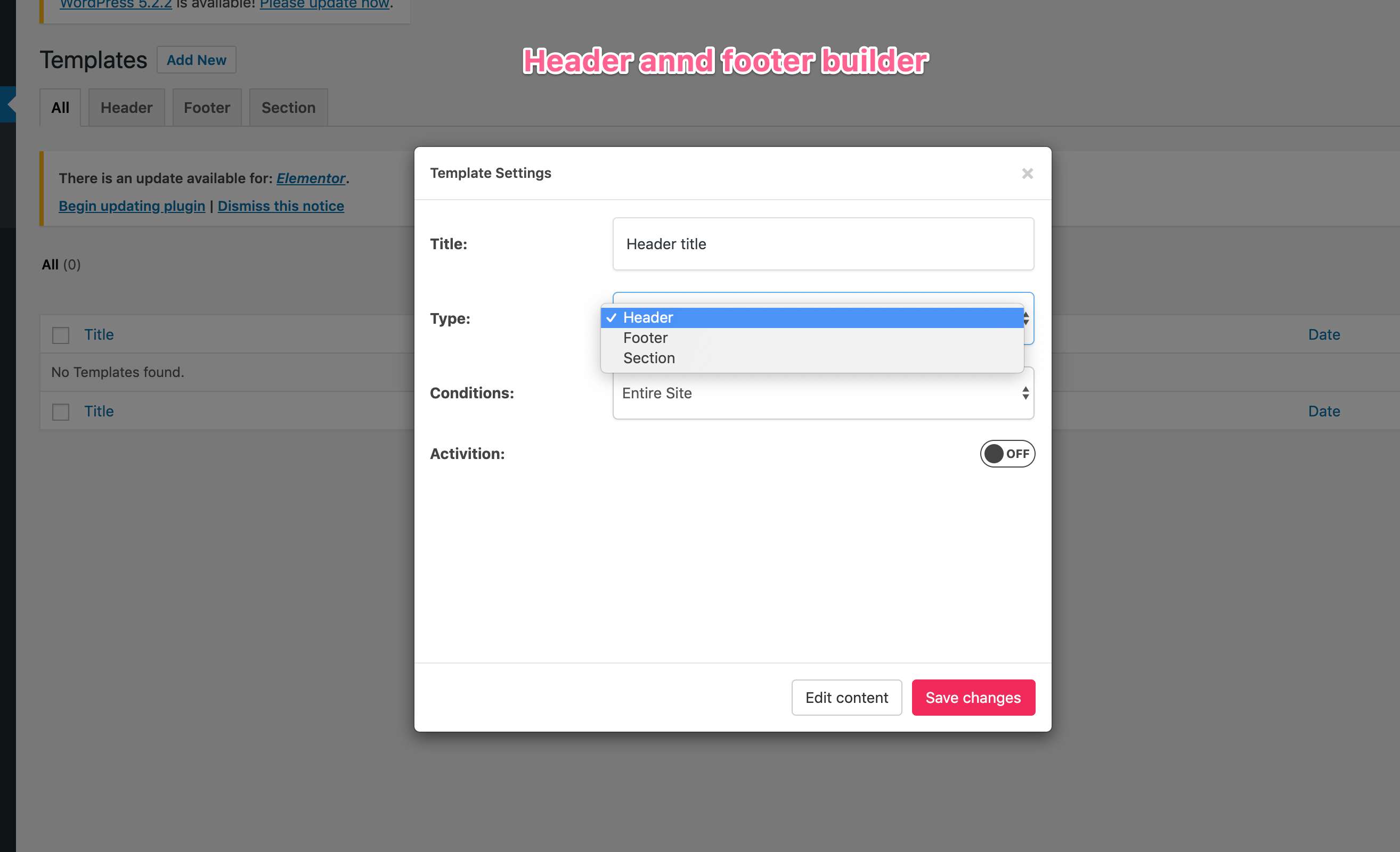 Kredi: www.pluginforthat.com
Kredi: www.pluginforthat.comElementor'daki tüm sayfalarınıza bir başlık eklemek istiyorsanız, bunu yapmanın birkaç farklı yolu vardır. Bir yol, sayfanıza bir başlık şablonu eklemek ve ardından başlık öğesini bu şablona eklemektir. Başka bir yol, sayfanıza bir başlık parçacığı eklemek ve ardından başlık öğesini bu pencere aracına eklemektir.
Elementor'da Başlık Oluşturabilir misiniz?
Başlık şablonuyla özel WordPress başlıklarını kolayca oluşturabilir ve düzenleyebilirsiniz. Şablon Oluştur seçeneği, Şablonlar > Tema Oluşturucu > Başlık > Yeni Ekle altında, açılır menü altında bulunabilir. Ekleme Bloğu'nu Ekleme Bloğuna yerleştirin. Seçtiğiniz tasarım herhangi bir zamanda değiştirilebilir.
Microsoft Word'de Üstbilginizi ve Altbilginizi Nasıl Özelleştirirsiniz?
“br” = “başlık” Özel bir üstbilgiyi nasıl kurarsınız? Ekle > üstbilgi veya altbilgi'ye gidin ve açılır menüden standart altbilgi veya üstbilgiyi seçin. Başlığı düzenle 'yi seçerek kendi başlığınızı oluşturabilirsiniz. İşiniz bittiğinde Kapat Düğmesine basın. Altbilgi *br> Nasıl özel altbilgi yapabilirim? Kendi altbilginizi oluşturmak istiyorsanız, Ekle > Altbilgi'ye gidin ve standart altbilgiler listesinden seçim yapın. Açılır menüden Alt Bilgiyi Düzenle'yi seçin. Alt Bilgiyi Kapat'ı seçerek görevi tamamlayabilirsiniz.
Elementor Başlık Şablonu
Elementor başlık şablonu, WordPress için Elementor sayfa oluşturucu eklentisi ile kullanılabilen önceden tasarlanmış bir başlıktır. Elementor, kullanıcıların sürükle ve bırak yöntemiyle özel sayfalar ve gönderiler oluşturmasına olanak tanıyan popüler bir eklentidir. Eklentinin ücretsiz ve ücretli sürümleri mevcuttur. Başlık şablonu, web siteniz veya blogunuz için özel bir başlık oluşturmak için kullanılabilir. Şablon, markanızın renklerine ve stiline uyacak şekilde özelleştirilebilir.
Her türden web sitesi, ücretsiz Elementor başlık şablonumuzu kullanmaktan yararlanabilir. İnsanlar bir başlığın nasıl kullanılacağını ilk anladıklarında, bunun bir web sayfasının üst kısmına yakın bir yerde bir logo, harekete geçirici mesaj ve iletişim bilgileri içeren ince bir metin şeridi olacağını düşündüler. Ana menü, bir web sitesindeki kullanıcı arayüzünün en önemli yönüdür. Ana sayfalarınız, bağlantılarıyla birlikte burada görüntülenecektir. Bir web sitesini ziyaret ediyorsanız Hakkında sayfasının üst kısmında Hakkında terimini görebilmeniz gerekir. Çoğu durumda, sayfa başlığı, başlığın logosunun ve gezinme alanının altına yerleştirilecektir. Bazı web sitelerinde her zaman açık bir kenar çubuğu bulunurken, diğerlerinin aşağı kaydırabileceğiniz ayrı bir sağ üst köşesi vardır.
Elementor Tema Oluşturucu Başlığı Gösterilmiyor
Elementor Tema Oluşturucu başlığının görünmemesiyle ilgili sorun yaşıyorsanız, kontrol edebileceğiniz birkaç şey vardır. Öncelikle, Elementor'un en son sürümünün kurulu olduğundan emin olun. Ardından, başlığın tüm sayfalarda veya yalnızca ana sayfada görüntülenecek şekilde ayarlanıp ayarlanmadığını kontrol edin. Son olarak, hala sorun yaşıyorsanız, başlık şablonunu sıfırlamayı deneyebilirsiniz.
Elementor'u içeren başlık menüsü eksik. Resim önizlemede görünüyor ancak canlı sitede görünmüyorsa, sorun büyük olasılıkla bir önbelleğe alma sorunundan kaynaklanmaktadır. Tarayıcı önbelleğini temizlemek de mümkündür. Birleştirme harika bir fikir (ve en iyi çözüm) olurdu, ancak normal bir başlık menüsü yeterli olacaktır. Leo'nun müşteri destek ekibi size yardımcı olmak için burada. Önizleme, temel başlık menüsünü içerirken , site içermez. Bölümler etkinse, o sayfanın belirli bölümlerine nasıl gidebilirim? Evet ise, nasıl devre dışı bırakabilirim? Devre dışı bıraktım ama başlık yok… Bu oldukça tuhaf.
Elementor Üstbilgi ve Altbilgi Oluşturucu Çalışmıyor
Elementor Üstbilgi ve Altbilgi Oluşturucu'nun çalışmamasıyla ilgili sorun yaşıyorsanız deneyebileceğiniz birkaç şey var. Öncelikle, Elementor'un en son sürümünün kurulu olduğundan emin olun. Ardından, WordPress temanızı varsayılan temaya sıfırlamayı deneyin. Son olarak, hala sorun yaşıyorsanız yardım için Elementor destek ekibiyle iletişime geçin.
Elementor'un başlık eklentisi , Elementor ile bir düzen oluşturmanıza ve WordPress ile Çekici Tasarımlar Oluştur olarak görünmesini sağlar. Bu eklenti, belirli bir hedef konum tanımlamanıza ve orada üstbilgi ve altbilgileri görüntülemenize olanak tanır. Ayrıca, yerleşik bir widget işleviyle üstbilgi/altbilgi düzenlerinin geliştirilmesini destekler. Astra, daha hızlı yüklenen web sitelerinde kullanım için ideal olan hafif bir temadır. Özel düzenler, Elementor şablonları ve hazır başlangıç siteleri bu temada bulunan özelliklerden sadece birkaçıdır. Eklentiyi kullanarak başlığınızın mobil uyumlu düzenini oluşturabilirsiniz. Bu, üstbilginizi/altbilginizi oluşturmaya gelince WordPress eklentisi için geçerlidir.
